갤럭시 워치를 공장 초기화하는 방법: 필수 가이드
Introduction
Galaxy Watch는 현대 사용자들에게 스타일리시하고 기능적인 선택으로 눈에 띕니다. 그러나 기술은 때때로 지속적인 문제를 해결하거나 새로운 사용자를 위해 기기를 준비하기 위해 리셋이 필요합니다. Galaxy Watch를 효율적으로 공장 초기화하는 방법을 이해하는 것은 큰 도움이 될 수 있습니다. 이 포괄적인 가이드는 원활한 공장 초기화를 수행하는 데 필요한 지식을 제공하여 시간과 노력을 절약하면서 개인 데이터를 안전하게 보호하는 것을 목표로 합니다.

Understanding the Importance of a Factory Reset
Galaxy Watch의 공장 초기화는 불필요한 혼잡을 제거하고 원래 설정을 복구하는 재생 과정과 같습니다. 이 절차는 소프트웨어 오류, 멈춤 현상 및 백그라운드 작업이나 앱 과다로 인한 느린 성능과 같은 다양한 문제를 해결하는 데 도움이 됩니다. 또한, 새로운 소유자를 위해 시계를 준비하는 데 개인 데이터의 개인정보 보호 및 보안을 보장하기 위한 초기화가 필요합니다. 공장 초기화의 중요성을 명확하게 이해하면 기존 데이터, 앱, 설정이 모두 삭제되므로 철저한 백업이 필수적임을 이해하게 될 것입니다. 초기화가 필요한 시기를 알면 기기의 성능과 보안을 유지할 수 있습니다.
Preparing Your Galaxy Watch for Reset
공장 초기화 절차를 진행하기 전에 최소한의 방해가 되도록 준비하는 것이 중요합니다.
Backup Your Data
Galaxy Wearable 앱 또는 Samsung Cloud를 이용하여 중요한 데이터를 백업하세요. 이를 통해 초기화 후 선호 설정 및 환경 설정 복원이 간단하고 스트레스 없이 이루어질 수 있습니다.
Ensure Sufficient Battery Level
Galaxy Watch는 초기화 절차를 시작하기 전에 최소 70%의 배터리 충전이 되어 있어야 합니다. 불충분한 전력은 초기화를 중단시킬 수 있으며 절차를 복잡하게 만들 수 있습니다.
Step-by-Step Guide to Factory Resetting Your Galaxy Watch
준비가 완료되면 다양한 방법을 사용하여 Galaxy Watch를 공장 초기화할 수 있습니다.
Resetting via Galaxy Wearable App
- 스마트폰에서 Galaxy Wearable 앱을 실행합니다.
- ‘홈’ 탭으로 이동하여 Galaxy Watch를 선택합니다.
- ‘일반’을 클릭한 다음 ‘재설정’을 클릭합니다.
- ‘재설정’을 선택하여 선택을 확인하고 프로세스를 시작합니다.
Resetting Directly on the Watch
- 시계의 앱을 통해 ‘설정’을 선택합니다.
- ‘일반’으로 이동하여 ‘재설정’을 선택합니다.
- ‘확인’으로 확인하면 시계가 초기화를 시작합니다.
Confirming the Reset Process
어떤 방법을 사용하든 Galaxy Watch는 몇 분 내에 초기화 과정을 처리하여 완료되면 초기 설정 화면으로 돌아가게 됩니다.

Post-Reset Setup: Getting Your Watch Back in Shape
성공적인 초기화 후, 시계 설정을 다시 조정하는 것이 필요합니다.
Reconnecting to Your Smartphone
- Galaxy Wearable 앱을 사용하여 시계를 다시 연결합니다.
- 정확한 연결 설정을 위한 지침을 따릅니다.
Restoring Apps and Personal Settings
- Samsung Cloud나 Galaxy Wearable 앱을 통해 저장된 데이터에서 백업 데이터를 복구합니다.
- 앱과 설정을 다시 설치하여 시계의 기능을 원하는 대로 새롭게 합니다.
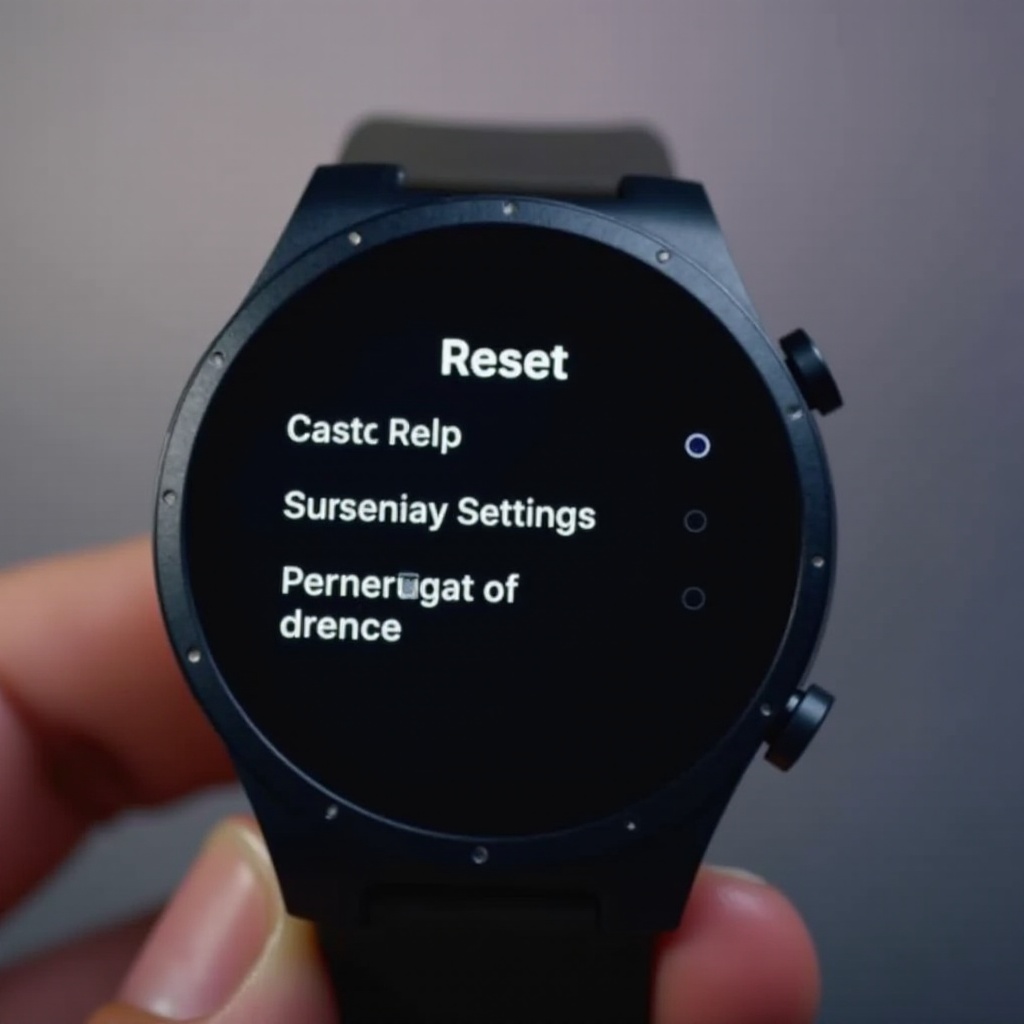
Troubleshooting Common Reset Challenges
철저한 실행에도 불구하고 시계를 공장 초기화하는 데 문제가 발생할 수 있습니다.
리셋에 반응하지 않거나 반복적인 실패가 발생할 경우:
- 배터리 수준을 다시 확인하여 충분한 충전이 이루어졌는지 확인합니다.
- Galaxy Wearable 앱을 사용하여 다시 시도합니다. 이는 더 높은 신뢰성을 제공합니다.
- 지속적인 문제가 발생할 경우 하드웨어 문제를 평가받기 위해 Samsung 지원팀의 참여가 필요할 수 있습니다.
Conclusion
이 상세한 가이드를 통해 Galaxy Watch의 공장 초기화를 수행하는 것은 간단합니다. 준비에서부터 초기화 후 설정까지 각 단계는 시계가 최상의 성능을 회복할 수 있도록 합니다. 정기적인 유지관리와 필요시 전략적인 초기화를 통해 Galaxy Watch 경험을 크게 향상시킬 수 있습니다.
자주 묻는 질문
공장 초기화 후 데이터를 복구할 수 있나요?
아니요, 초기화가 완료되면 모든 데이터는 영구적으로 사라집니다. 진행하기 전에 항상 데이터를 백업하십시오.
갤럭시 워치를 얼마나 자주 초기화해야 하나요?
심각한 소프트웨어 문제가 없는 한 정기적으로 초기화할 필요는 없습니다. 정기적인 업데이트와 유지보수가 바람직합니다.
공장 초기화에 시계가 반응하지 않으면 어떻게 해야 하나요?
배터리 상태를 확인하고 Galaxy Wearable App을 통해 다시 초기화해보세요. 문제가 계속되면 삼성 고객 지원에 문의하십시오.


